Hvordan tilmeldes WMV-klip online? Her er 3 gennemprøvede metoder
Du har lige downloadet flere korte animationer i WMV-format. Nu vil du slutte dem til en komplet historie og dele den på dine sociale medier. Vil du vide, hvordan du deltager i WMV-videoer? Bare gennemgå denne passage. Vi konkluderede de 3 bedste måder at deltage gratis i WMV-filer online.

Del 1: Sådan tilmelder du dig WMV-filer online og gratis
Metode 1: FVC gratis online videofusion
For at flette WMV-videoer, FVC gratis online videofusion er utvivlsomt dit bedste valg. Med dette lette, men kraftfulde værktøj kan du flette WMV-filer af ethvert beløb på én gang. Outputvideoen forbliver også den originale billedkvalitet.
Nøglefunktioner
- 1. Brugervenlig grænseflade gør, at du nemt kan bruge funktionerne.
- 2. Kompatibel med næsten alle populære videoformater på markedet.
- 3. Deltag i WMV-filer i original kvalitet uden at efterlade noget vandmærke.
- 4. Intet behov for at downloade program og fungere fuldstændigt på websiden.
Her er trinene til at slutte sig til WMV-filer med FVC Free Online Video Merger:
Trin 1: Indlæs FVC Free Online Video Fusion i din browser
Indlæs FVC Free Online Video Fusion i din browser. Klik derefter på den store Upload videoer til flet-knap midt på websiden, og du vil åbne vinduet Åbn.
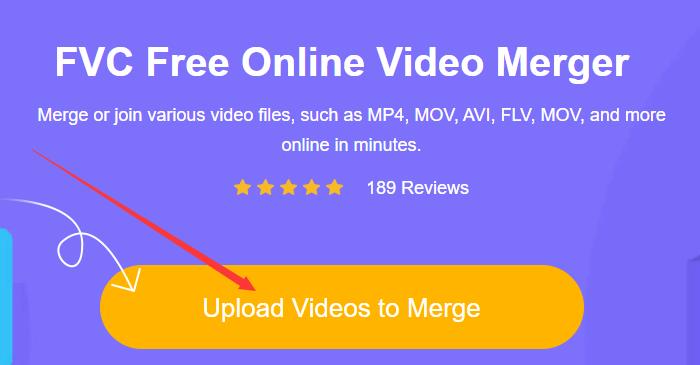
Trin 2: Upload WMV-filerne
I vinduet Åbn skal du vælge en af dine WMV-filer, der skal uploades. Du kan også vælge flere ved at trykke og holde Ctrl-tasten nede på dit tastatur og klikke på WMV-filerne en efter en. Slip derefter Ctrl-tasten, og klik på knappen Åbn for at uploade dem alle.
Trin 3: Arranger klippernes rækkefølge, inden du slutter dig til WMV-filer
For at arrangere rækkefølgen af dem skal du bare uploade flere WMV-videoer ved at klikke på en af indsæt nye knapper. Hvis du vil slette et af klipene, skal du bare placere markøren på det. Luk-knappen vises i øverste højre hjørne af den.
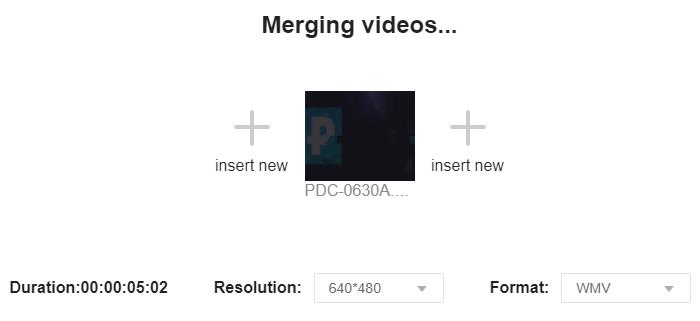
Trin 4: Tilpas opløsning og outputformat, og begynd at flette
Du har lov til at vælge en opløsning fra 320 * 240, 480 * 360, 640 * 480, 1280 * 720 og 1920 * 1080. FVC Free Online Video Merger understøtter 9 formater, som du kan vælge som outputformat. Du kan vælge enten WMV eller andre formater til output. Til sidst skal du klikke på knappen Flet nu og vælge en destination for at begynde at flette WMV-filer.
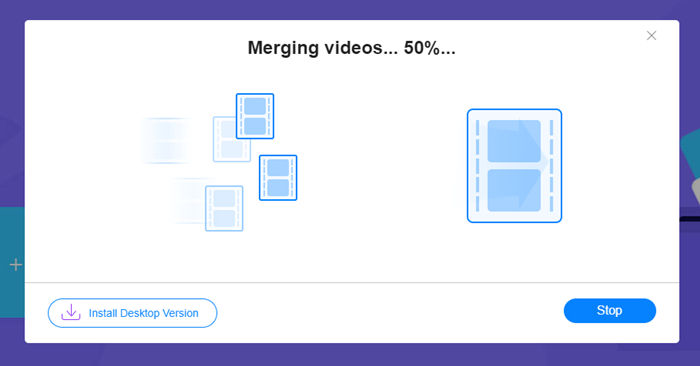
Metode 2: Clideo WMV Joiner
Clideo WMV Joiner er også et fremragende onlineværktøj til at slutte sig til WMV-filer. Du kan dog kun uploade filer på mindre end 500 MB.
Trin 1: Indlæs Clideo WMV Joiner i din browser. Klik på Vælg filer knappen i midten af websiden og Åben vindue vises.
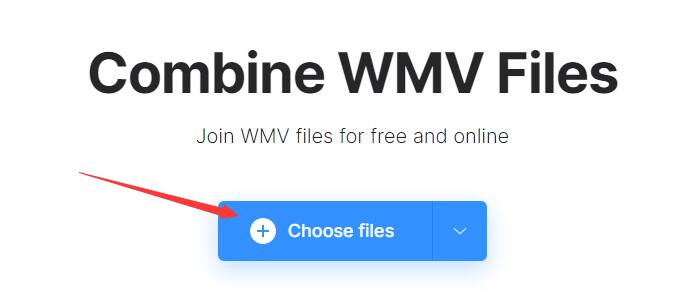
Trin 2: Naviger til dine WMV-filer, og vælg dem. Klik på Åben knap. Uploadprocessen vil tage lidt længere tid end i FVC Free Online Video Merger. Efter uploaden skal du se driftsgrænsefladen. Klik på Tilføj flere filer hvis du vil tilføje flere videoer.
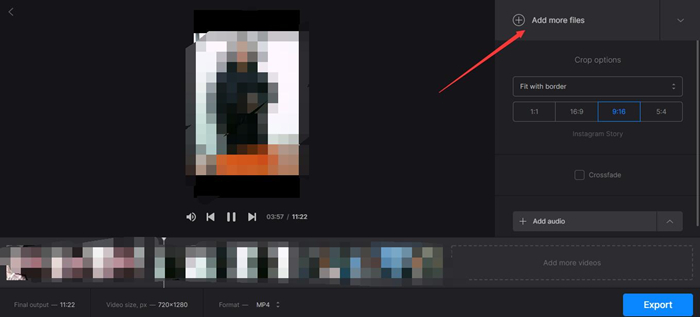
Trin 3: Du kan trække klipene for at udveksle deres steder. Ved at gøre det kan du justere rækkefølgen af WMV-klipene. Du kan ikke ændre opløsningen, men kan vælge outputformatet nederst på websiden. Endelig skal du bare klikke på Eksport i nederste højre hjørne.
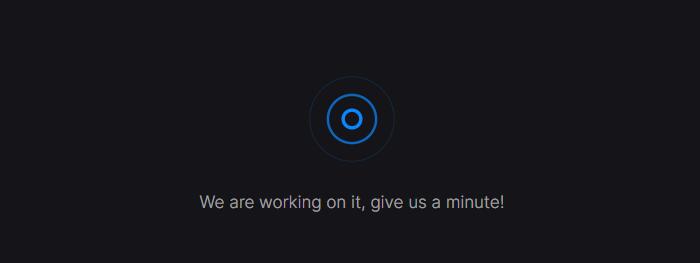
Trin 4: Efter at have ventet i flere minutter kan du se Færdig side. Klik på Hent knappen for at hente din video.
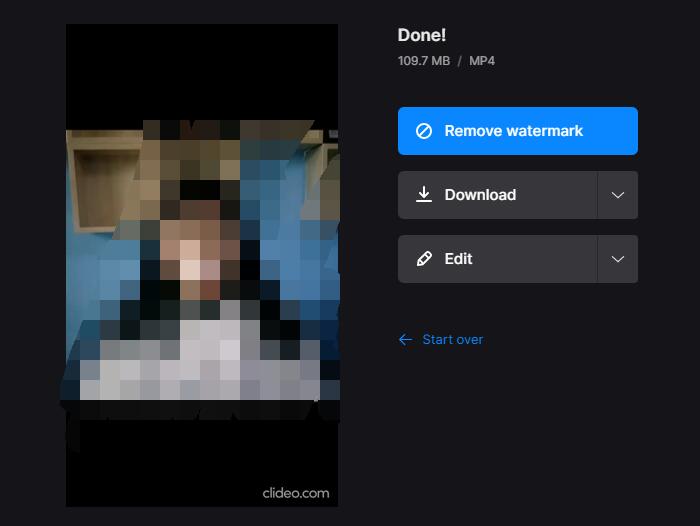
Del 2: Sådan kombineres WMV-filer som en Pro
FVC Video Converter Ultimate er et kraftfuldt skrivebordsvideoredigeringsprogram, der ikke kun kan deltage i WMV-filer, men også trimme, beskære og rotere dem. Det fungerer 70 gange hurtigere end dets jævnaldrende, fordi det har en super-avanceret hardwareaccelererende teknologi. Alle handlinger til dine videofiler reducerer ikke billedkvaliteten eller efterlader noget vandmærke.
Nøglefunktioner
- 1. Flet dine WMV-videofiler uden nogen anstrengelse.
- 2. Avanceret hardwareacceleration sikrer uovertruffen hastighed.
- 3. Intet vandmærke og tilpas endda dit eget logo.
- 4. Føj grundlæggende filtre og 3D-effekter til dine WMV-videoer.
- 5. Understøtter at output dine videofiler i 1000+ formater.
Gratis downloadTil Windows 7 eller nyereSikker download
Gratis downloadTil MacOS 10.7 eller nyereSikker download
Trin til at flette WMV-filer problemfrit
Trin 1: Download, installer og start Video Converter Ultimate på din computer. Klik på den store “+” - knap midt i grænsefladen for at tilføje dine WMV-filer.

Trin 2: Juster rækkefølgen af input WMV-filer ved at trække dem. Hvis du vil redigere WMV-filerne, kan du klikke på ikonet Rediger for at rotere, beskære WMV-filerne, tilføje filtre, effekter, vandmærke og lydspor.

Trin 3: Tjek Flet ind i en fil og klik derefter på Konverter alle knap. De er begge nederst til højre på hovedgrænsefladen.

Del 3: Ofte stillede spørgsmål om tilslutning til WMV-dele
Hvad er en WMV-fil?
WMV, eller Windows Media Video, er en slags medieformat, der bruges til videoafspilning på Windows-enheder. Det er designet af Microsoft og kan afspilles i forskellige medieafspillerprogrammer inklusive Windows Media Player.
Kan jeg afspille WMV-videoer på min smartphone?
Android og iOS understøtter ikke WMV-videoer oprindeligt. Du kan bruge tredjepart medie afspiller apps til at åbne og se WMV-filerne.
Kan jeg kombinere WMV-filer med videofiler i andre formater?
Ja. Begge de to onlineværktøjer, vi introducerede ovenfor, kan hjælpe dig med at kombinere WMV-filer med videoer i andre formater.
Konklusion
I denne artikel introducerede vi tre kraftfulde værktøjer til at kombinere WMV-videofiler. FVC Free Online Video Fusion er let, men meget kraftfuld. Det har ingen størrelsesbegrænsning på de videoer, du uploader. Du kan dog kun uploade videoklip op til 500 MB til Clideo WMV Joiner. Video Converter Ultimate er en professionel desktop WMV snedker. Det fungerer på både Windows og Mac og understøtter 1000+ videoformater. Med det kan du ikke kun flette WMV-filer, men også trimme og beskære dem.



 Video Converter Ultimate
Video Converter Ultimate Skærmoptager
Skærmoptager



